カスペルスキー インターネット セキュリティ 19 for Mac でスキャンまたはアップデートレポートを取得してカスタマーサービスに送信する方法
更新日: 2023年7月28日
Article ID: 14734
カスペルスキー インターネット セキュリティ 19 for Mac で発生した問題を調査するために、カスペルスキーのカスタマーサービスが、スキャンまたはアップデートレポートの取得をお願いする場合があります。
取得手順
手順 1
カスペルスキー インターネット セキュリティ 19 for Mac の[ 環境設定 ]画面を開きます。
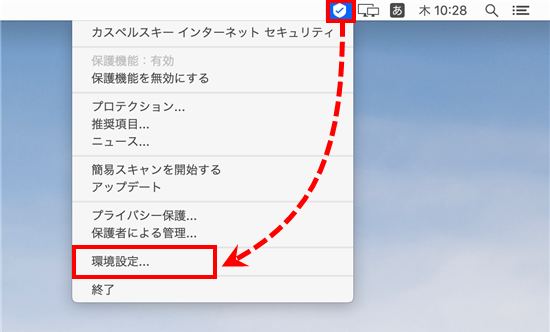
手順 2
[ 情報 ]タブで[ 緊急イベント以外も記録する ]にチェックを入れます。
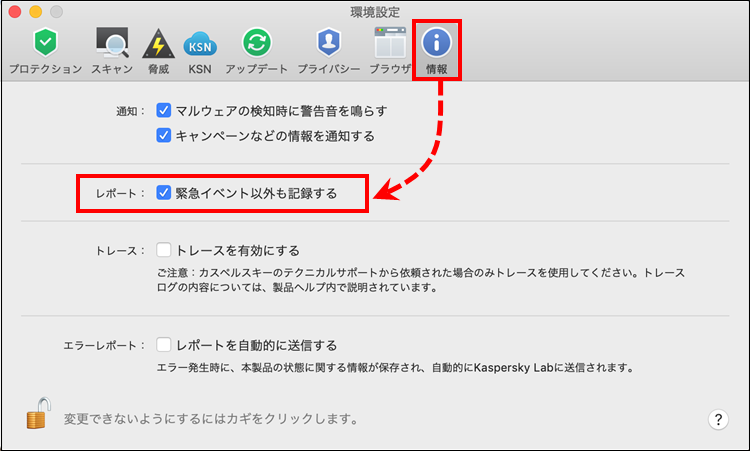
手順 3
スキャンまたはアップデートを実行し、エラーや問題が発生するまで待ちます。
手順 4
macOS のメニューバーで[ プロテクション ] - [ レポート ]の順にクリックします。
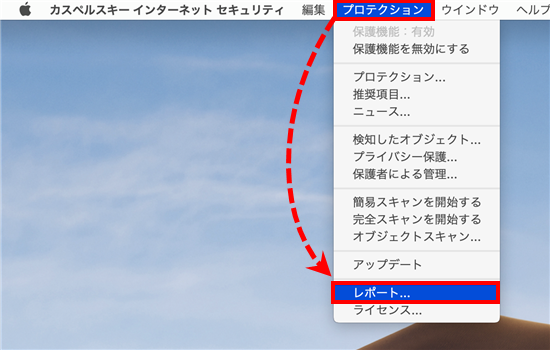
手順 5
左側で[ アップデート ]または[ スキャン ]を選択し、最も新しい項目を選択して右上のアイコン(  )をクリックします。
)をクリックします。
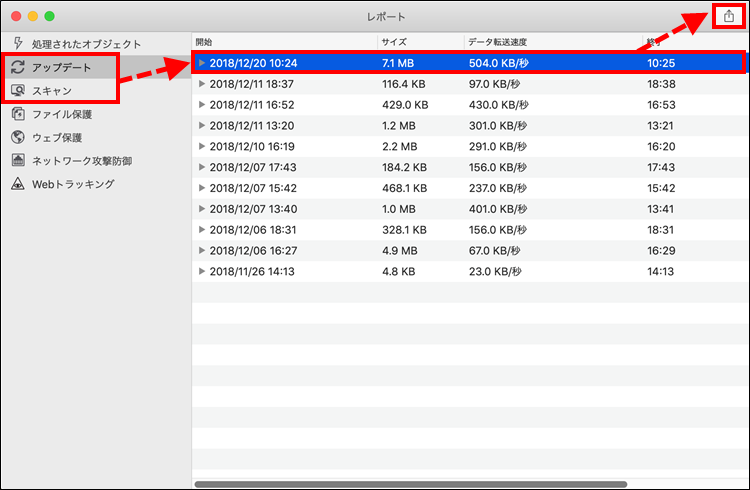
手順 6
ご自身でわかりやすい名前、場所を指定して[ 保存 ]をクリックします。指定した場所にレポートファイルが保存されます。
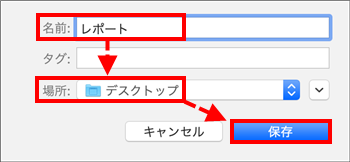
手順 7
手順 2 でチェックを入れた[ 緊急イベント以外も記録する ]のチェックを外してください。
手順 8
保存したレポートファイルを選択( 複数ある場合は全てを選択 )して右クリックし、[ < ファイル名 > を圧縮 ]をクリックします。レポートファイルが保存された zip 形式の圧縮ファイルが作成されます。
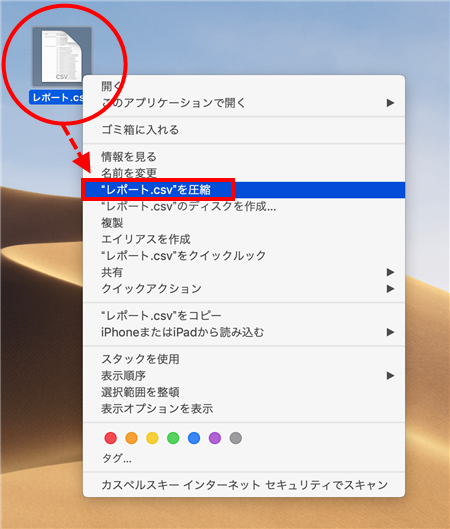
以上でレポートファイルの取得が完了です。
手順 8 で作成された zip 形式のファイルを、カスペルスキーのカスタマーサービスへ提供してください。カスタマーサービスからのメッセージに返信する場合、メッセージの件名は変更しないでください。まだ問い合わせを作成していない場合は、マイ カスペルスキー からお問い合わせください。